文件处理
文件传输
默认情况下,用户可以执行以下操作:
- 上载本地下载文件夹或连接的外围设备中的文件以及无缝访问 Citrix Virtual Apps and Desktops 或 Citrix DaaS 会话中的数据。
- 将文件从 Citrix Virtual Apps and Desktops 或 Citrix DaaS 会话下载到用户设备上的文件夹或外围设备。
适用于 HTML5 的 Citrix Workspace 应用程序支持在 MacBook 上使用 Safari 浏览器下载文件。
限制
- 用户一次最多可以上载或下载 10 个文件。
- 最大文件大小:
- 对于上载:2147483647 字节 (2 GB)
- 对于下载:262144000 字节 (250 MB)
客户端驱动器映射
自 2303 版本起,客户端驱动器映射 (CDM) 功能支持本地计算机上的文件夹映射,因此可以在会话中对其进行访问。可以映射本地计算机中的任何文件夹,前提是该文件夹不包含系统文件。
最终用户可以执行以下操作:
- 将文件和文件夹从本地计算机复制到会话中映射的驱动器。
- 查看映射的驱动器中的文件和文件夹列表。
- 打开并读取映射的驱动器中的文件内容。
- 查看映射的驱动器中的文件属性(仅限修改时间和文件大小)。
此功能提供了在 HDX 会话中的文件浏览器中同时访问虚拟桌面驱动器和本地计算机驱动器的优势。此功能仅在桌面平台、Google Chrome 和 Microsoft Edge Chromium 浏览器上受支持。
注意:
- 默认情况下,启用此功能。
- 只要云提供商支持,就可以映射基于云的驱动器,例如 OneDrive 和 GDrive。
已知限制
- 无法重命名映射的驱动器内的文件和文件夹。
- 映射只会有文件夹的名称,不会有完整路径。
- 如果您的本地文件夹包含隐藏的文件,并且您映射了同一个文件夹,隐藏的文件在映射的驱动器中的会话内可见。
- 您无法在映射的驱动器中将文件属性更改为只读访问权限。
- 当您从可移除设备映射文件夹时,如果在活动会话期间移除该设备,则无法在会话中使用映射的驱动器。必须手动删除映射。
该功能中的已知问题
- 在移动平台上使用 CDM 功能时,对话框会从顶部截断。
访问级别
启用该功能后,可以设置文件夹或驱动器访问级别。例如,如果管理员将 availableAccessLevels 设置为 [2, 3],则最终用户可以在下拉列表中查看只读访问权限和无访问权限选项。
如何使用该功能
-
导航到工具栏 > 更多 (…) > 映射驱动器。
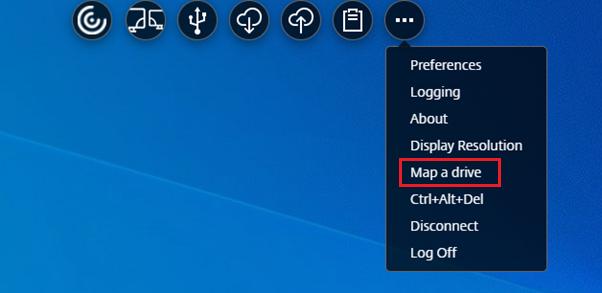
-
选择文件夹或驱动器的访问级别。您看到的下拉列表选项取决于贵组织的 IT 管理员为您的配置文件设置的访问级别。
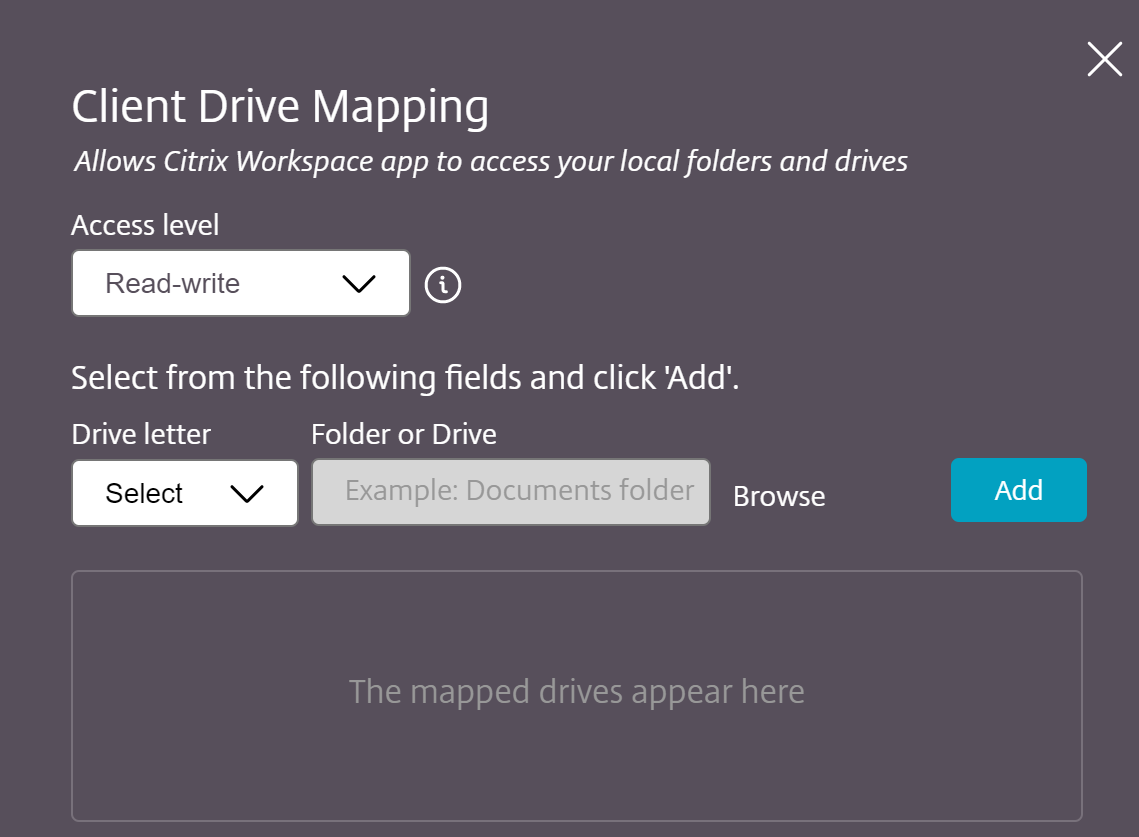
-
选择驱动器盘符并单击浏览以导航到本地计算机中的文件夹或驱动器。
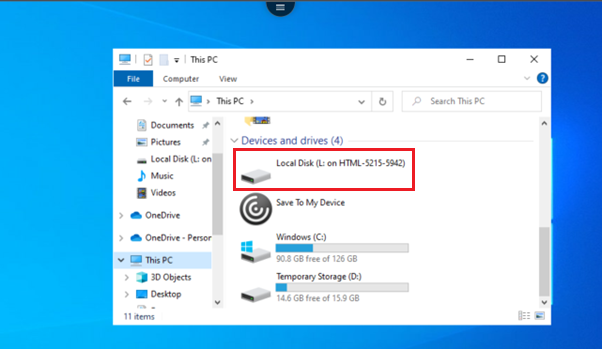
- 单击添加。
-
断开并重新连接会话。
会话显示会话内部映射的驱动器盘符。
文件处理
已复制!
失败!